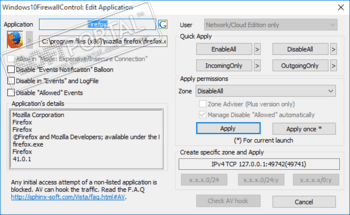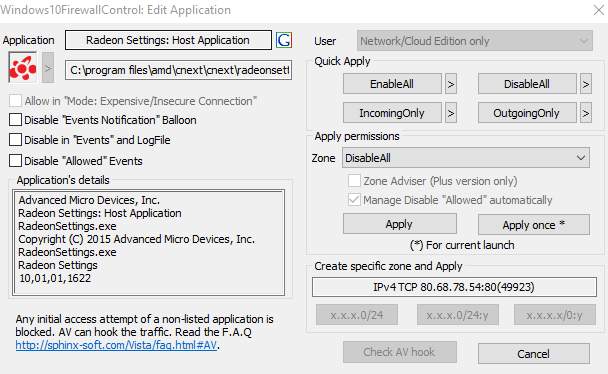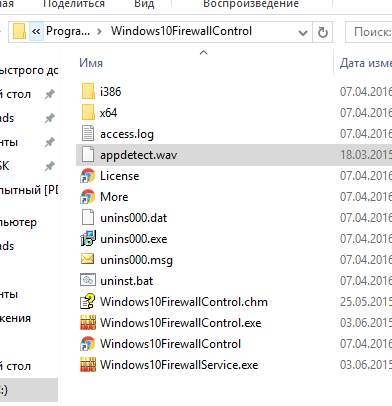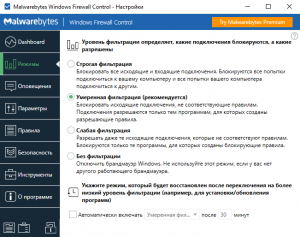Windows Firewall Control — Managing Windows Firewall is now easier than ever
Program Overview
Windows Firewall Control is a powerful tool which extends the functionality of
Windows Firewall and provides new extra features which makes Windows Firewall better.
It runs in the system tray and allows the user to control the native firewall easily without having
to waste time by navigating to the specific part of the firewall. This is the best tool to manage
the native firewall from Windows 11, 10, 8.1, 8, 7, Server 2022, 2019, 2016, 2012. Windows Firewall Control
offers four filtering modes which can be switched with just a mouse click:
High Filtering — All outbound and inbound connections are blocked. This profile blocks all attempts to connect to and from your computer.
Medium Filtering — Outbound connections that do not match a rule are blocked. Only the programs that you allow can initiate outbound connections.
Low Filtering — Outbound connections that do not match a rule are allowed. The user can block the programs he doesn’t want to allow initiating outbound connections.
No Filtering — Windows Firewall is turned off. Avoid using this setting unless you have another firewall running on your computer.
Windows Firewall Control doesn’t do any packet filtering and does not block or allow any connection.
This is done by Windows Firewall itself based on the existing firewall rules.
Program Features
√ Notifications of outbound blocked connections.
√ Learning mode that automatically allows digitally signed programs.
√ Create temporary rules which are automatically deleted when they expire or on program restart.
√ Intuitive user interface which is easy accessible through a system tray icon.
√ Full support with standard user accounts. Elevated privileges are required only at installation.
√ Disable the ability of other programs to tamper Windows Firewall rules and state.
√ Integrated support of creating, modifying and deleting Window Firewall rules.
√ Multiple and easier ways of creating new rules in Windows Firewall.
√ Lock feature which can disable the access to the settings of the program and Windows Firewall.
√ Shell integration into the right click context menu of the executable files.
√ Automatically display invalid rules for programs that do not exist any more.
√ Possibility to find and display duplicate firewall rules.
√ Merge multiple similar rules or duplicate existing ones.
√ View recently allowed and blocked connections and create new rules from the Security log.
√ Import and export of partial sets of rules.
√ Protection to unauthorized uninstallation.
√ Possibility to restore previous settings at uninstallation.
√ Global hot keys are supported and various shortcut keys are available.
√ Integrated multi language support in 29 languages.
√ And many, many more. Just try it out.
System Requirements
√ Microsoft .NET Framework version 4.5 or a newer version.
√ Compatible with all x86 and x64 versions of Windows 11, 10, 8.1, 8, 7, Server 2022, 2019, 2016, 2012.
√ Windows Firewall service is required to be enabled for Windows Firewall Control to run.
√ DNS Client service is required to be enabled for the notifications to work properly.
Known Limitations
√ Windows Firewall is incompatible with software proxies, web filtering modules, NDIS drivers and any
other security software that may redirect the traffic from Windows Firewall to their own filtering module.
√ Due to multiple system configurations and software installed there may be incompatibility problems.
Please report them and help us to improve Windows Firewall Control. Thank you for your support !
Current version
| Version: | 6.9.0.0 |
| Date: | February 04, 2023 |
| SHA256: | 09eb5f860cb480b158e7f8b376da24a65966f4add3f485993c4e15888e2f79e5 |
Windows 10 Firewall Control — простой в использовании инструмент для управления приложениями и мониторинга сетевой активности, предлагающий дополнительные фильтры для управления доступом программ к сети и Интернету.
Программа усиливает защиту родного брандмауэра Windows и ведет подробное протоколирование и отчетность сетевой активности любого приложения. Присутствует большой набор шаблонов распределения прав доступа для любых приложений, благодаря чему пользователь может буквально в несколько кликов менять настройки безопасности для каждого в отдельности приложения.
Ключевые особенности:
- Полная совместимость со всеми версиями Windows (от Windows XP до Windows 10).
- Защита от входящих и исходящих сетевых угроз.
- Наличие сетевых зон на основе управления разрешением доступа.
- Интеграция в проводник Windows.
- Подробное протоколирование и отчетность сетевой активности любого приложения.
- Наличие мгновенных уведомлений о заблокированных действиях приложений.
- Управление переадресацией портов.
- Настройка безопасности для каждого приложения;
- Поддержка IPv6.
ТОП-сегодня раздела «Учет и контроль трафика»
NetLimiter Pro 5.1.5.0
NetLimiter — эффективная утилита для контроля и управления сетевым трафиком, с возможностью…
NetTraffic 1.66.2
NetTraffic — небольшая полезная утилита для мониторинга сетевого трафика и учета статистики на выбранных интерфейсах…
TMeter 18.0.875
TMeter — это средство учета трафика и организации доступа в Интернет для операционных систем…
NetBalancer 11.0.1.3304
NetBalancer — небольшая программа для контроля и управления интернет-трафиком на ПК. Можно…
TweakMASTER Pro 3.60
TweakMASTER — Программа служит для оптимизации сетевых соединений и фактически представляет…
Отзывы о программе Windows 10 Firewall Control
Андрей про Windows 10 Firewall Control 8.4.0.79 [04-10-2019]
Использую очень давно. Нареканий нет. Ресурсов не жрет, ненужный трафик отсекает.. Очень доволен
5 | 4 | Ответить
Саша про Windows 10 Firewall Control 7.3.11.3 [08-10-2016]
Бальная на голову программа. Сделала мне на 8.1, так что firefox v49 не то чтобы не заходил на какие либо сайты. А ВООБЩЕ БЕЗ ОКНА ВИСЕЛ В ПРОЦЕССАХ. После того как я начал редактировать ее настройки. Удаление из списка всего ПО не помогло. Пришлось снести и перезагрузить ПК. И лиса снова забегала.
5 | 19 | Ответить
Женя Траволта в ответ Саша про Windows 10 Firewall Control 8.2.0.32 [18-07-2017]
Саша, ты просто дурачок.
20 | 12 | Ответить
Прохожий в ответ Саша про Windows 10 Firewall Control 8.4.0.82 [16-03-2020]
Саша, бАльной ты сам. У софта головы нет. А у тебя — есть, хоть и пустая… Ты не в состоянии выразить мысль словами.
4 | | Ответить

Всем доброго времени суток, дорогие друзья, знакомые, читатели, почитатели и прочие разности.
Давненько мы что-то не писали ничего о фаерволлах, хотя тема полезная и всячески необходимая. Ранее мы рассказывали Вам как о простых решениях вроде Zone Alarm, так и о комбаинах по типу Comodo или средничках вроде Outpost (последний кстати прекратил свое существование в связи с продажей технологий).
Сегодня речь пойдет о добротном и совершенно бесплатном решении, название которого указано, собственно, в заголовке. Это не столько конечно 100%-ый фаерволл, сколько решение, позволяющее быстро и наглядно управлять доступом приложений в интернет, а так же управлять входящими-исходящими соединениями и их мониторингом. Но штука крайне хорошая, не смотря на свою простоту, да еще и не шибко ресурсоёмкая.
Давайте приступим.
-
Windows 10 Firewall Control — установка, настройка и использование
-
Послесловие
Windows 10 Firewall Control — установка, настройка и использование
Программа полностью бесплатна, но без поддержки русского языка (хотя возможно где-то в интернете есть руссификаторы). Скачать сие чудо программисткой мысли можно, скажем, по этой вот ссылке.
Установка предельно проста и на ней я останавливаться не буду. Сразу после установки и Вас появится соответствующий значок в трее и полезут уведомления о необходимости предпринять то или иное действие над программой, которая стучится в интернет.
Такое уведомление будет вылезать каждый раз пока Вы не настроите правила для всех тех программ, что уже установлены и периодически для тех, что установили недавно. Прежде чем мы продолжим, перейдите в папку, куда установили программу (как правило, это «C:Program FilesWindows10FirewallControl» или «C:Program Files (x86)Windows10FirewallControl«) и удалите оттуда файл appdetect.wav:
Это уберет надоедливый звук, который проигрывается из колонок всякий раз, когда программа вылезает с вышеозначенным окном-уведомлением. Его так же можно отключить в настройках, но пока до них дойдет, собственно, верещание из колонок успеет поднадоесть.
Но давайте вернемся к уведомлению и посмотрим что там к чему. В первую очередь нас будут интересовать два подраздела справа (которые Quick Apply и Apply permissions):
- Quick Apply — быстрое, но одноразовое действие:
- EnableAll — разрешить все подключения;
- DisableAll — запретить все подключения;
- IncomingOnly — только входящие;
- OutgoingOnly — только исходящие.
Стрелочки > позволяют выбрать альтернативное правило.
- Apply permissions — задает правило:
- Zone — имеет такие же подпункты как выше (DisableAll, EnableAll и пр), выберите необходимый;
- Apply — задает правило, в соответствии с выбранным выше пунктом, т.е либо запрещает все, либо разрешает и тп;
- Apply once — задает правило одноразово, т.е на текущий запуск приложений.
Таким образом необходимо задать постоянные или временные правила для всех приложений, которым Вы доверяете или не доверяете. Рекомендую позапускать некоторое время всё то, что у Вас работает с интернетом (всякие там игры, браузеры, FTP-клиенты и прочее).
В основном, чтобы не мучится с постоянными уведомлениям я рекомендую задавать постоянные правила. Само создание правил не такое сложное как может показаться и достаточно лишь думать головой, ибо логично, что браузеру нужен доступ по всем направлениям, а какому-нибудь неизвестному virus.exe он нафиг не сдался.
Нажав правой кнопкой мышки в трее (где часы) на значок программы (скриншот есть выше) можно вызвать настройки, нажав на кнопку «Settings«.
На первой вкладке (Programs) можно увидеть уже существующие правила для приложений, а так же сколько было заблокировано (красным) или разрешено (зеленым) соединений. По правой кнопке мышки можно отредактировать правило (Edit), удалить (Delete) и создать новое (New).
На вкладке Events можно посмотреть в виде событий (имеется ввиду на основе правил, т.е разрешенные-запрещенные Вами), что и куда, когда и как стучалось, какие протоколы использовало и прочие детали. По правой кнопке мышки можно вызвать WhoisLookUp и посмотреть какой стране принадлежит IP и все такое.
Вкладка Connections показывает не события, а текущие соединения. Что, куда, по каким портам, когда создано соединение и прочее. Очень наглядно и чем-то похоже на TCPView.
Ну и вкладка Settings отвечает непосредственно за настройки. Здесь можно отключить звук (последняя галочка Disable), логи (первая галочка Disable), убрать всплывающее окно с логами (галочка «Do not whow Log Balloon)»:
Отключить всплывающие окна где Вы задаете правила (галочка Disable PopUp on new detected application), задать пароль на открытие настроек (Enable Password) и все такое прочее, вроде выгрузки настроек (Export) или их загрузке (Import).
В частности, скажем, можно снизить нагрузку на жесткий диск (зачем правда, понятно не очень, т.к ресурсы потребляются достаточно умеренно), галочкой «Low HDD activity«.
На сим, пожалуй, всё и можно переходить к послесловию.
к содержанию ↑
Послесловие
Ну что сказать, инструмент крайне удачный, достаточно лёгкий и не сложный в управлении. Особенно подойдет такое решением тем, у кого фаерволл на роутере или кто просто не хочет ставить громоздкое нечто вроде Comodo и ограничится встроенным в систему брандмауэром + вышеозначенной программой.
Как и всегда, если есть какие-то вопросы, мысли, дополнения и всё такое прочее, то добро пожаловать в комментарии к этой записи.
Среди пользователей операционной системы Windows издавна сложилось мнение, что встроенный в систему брандмауэр Windows не в полной мере защищает её от внешних угроз. На самом деле это не соответствует истине.
Дело в том, что всего-лишь надо правильно настроить брандмауэр Windows. Вот в этом вся проблема и источник дискредитации защитника — простому пользователю это очень трудно сделать по причине отсутствия какой-либо логики в расположении средств настройки.
Программа Windows Firewall Control

Они разбросаны чуть ли не по всей системе. Понять где, что и как настраивать практически невозможно без диплома системного администратора высшей категории.
Маленькая, бесплатная программка Windows Firewall Control:
- соберёт все настройки и параметры брандмауэра Windows в кучу
- позволит всего в пару кликов быстро разрешить или запретить программам выход в Интернет
- настроить правила
- просмотреть текущие активные сетевые соединения
- импортировать или экспортировать политики
- эффективно управлять различными параметрами при помощи контекстного меню
Windows Firewall Control абсолютно ничего не добавляет в систему и не изменяет в ней, а только выводит все встроенные функции брандмауэра Windows в одном своём окне для удобства их использования.
Скачать Windows Firewall Control
Скачивать данную программу рекомендую с её официального сайта…
| Предназначение: | Бесплатная программа для тщательной настройки брандмауэра Windows |
| Название программы: | Windows Firewall Control |
| Производитель (автор): | BiniSoft® |
| Статус: | Бесплатно |
| Категория: | Безопасность |
| Размер инсталлятора (архива): | 2.68 Мб |
| Поддержка ОС: | Windows 7,8,10 |
| Язык интерфейса: | Английский, Русский… |
| Безопасность: | Вирусов нет |
| Похожие программы: | — |
| Ссылка на инсталлятор/сайт: | Скачать/Перейти |
…
…
Не переживайте, что сайт производителей на английском языке — всё будет хорошо, Windows Firewall Control имеет многоязычный интерфейс…
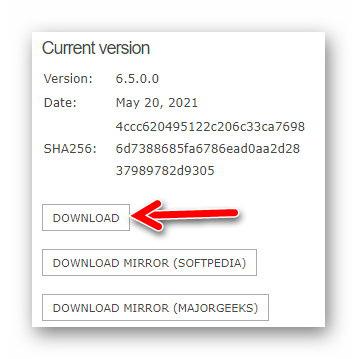
Установка Windows Firewall Control
Запускаем установку кликом по скачанному файлу…
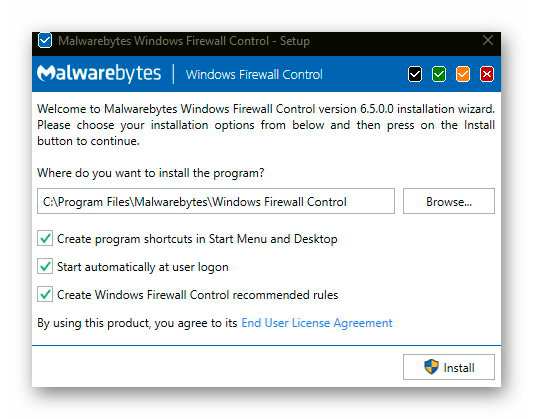
- Первая галочка — ярлыки в панели быстрого запуска и на рабочем столе
- Вторая — запускать программу Windows Firewall Control с системой
- Третья — разрешить управлять брандмауэром Windows. Вторую и третью рекомендую оставить.
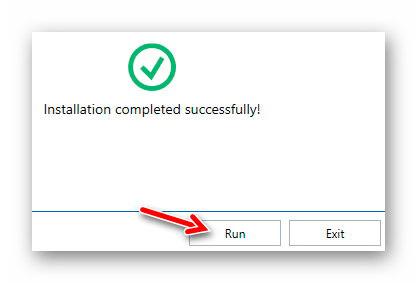
Теперь можно перейти в ее настройки методом клика правой кнопкой мыши по ярлыку в трее и сменить язык интерфейса (на скриншоте ниже он уже у меня переключен)…
…
…
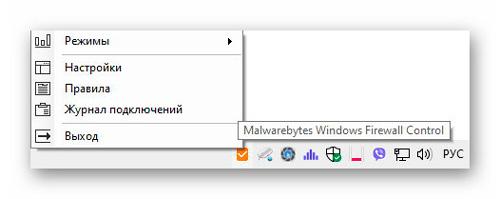
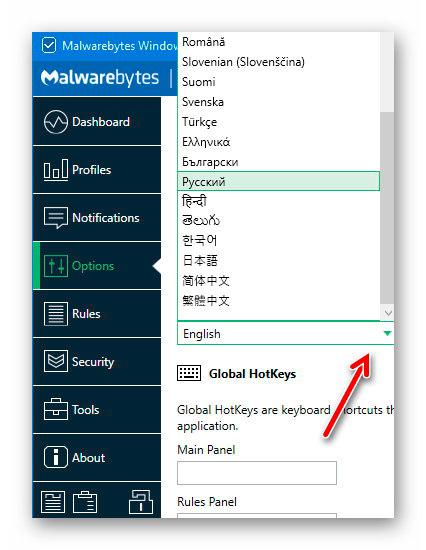
Главное окно встретит пользователя полезной и понятной информацией о состоянии защиты Windows…
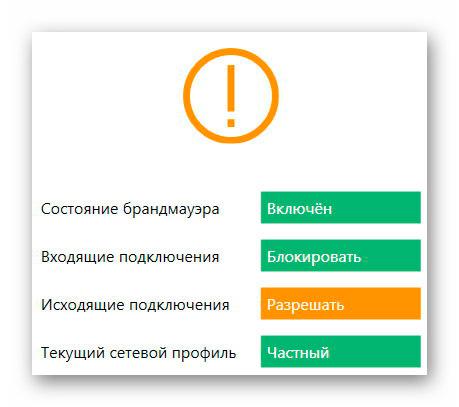
Остальные разделы помогут тщательно настроить брандмауэр Windows. Описывать их подробно не вижу смысла — каждый пункт в них имеет краткую информацию о предназначении…
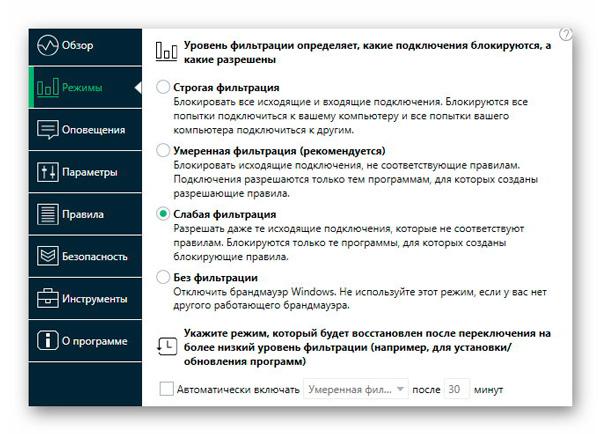
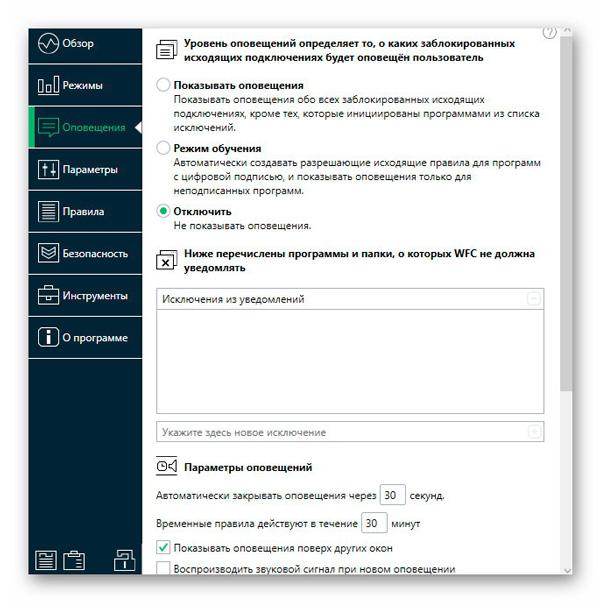
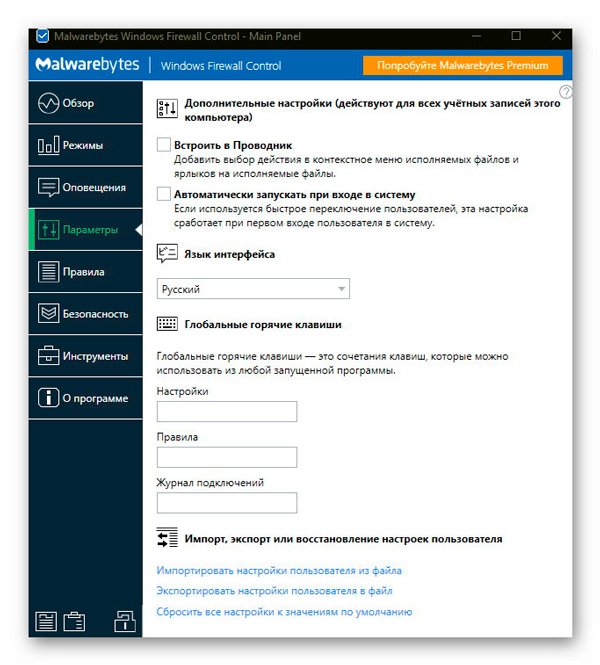
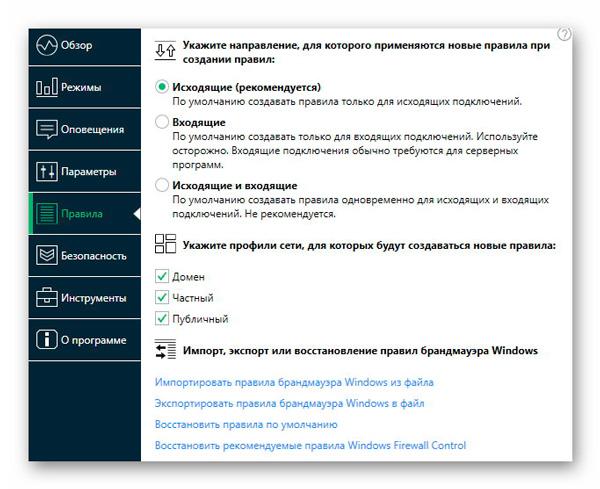
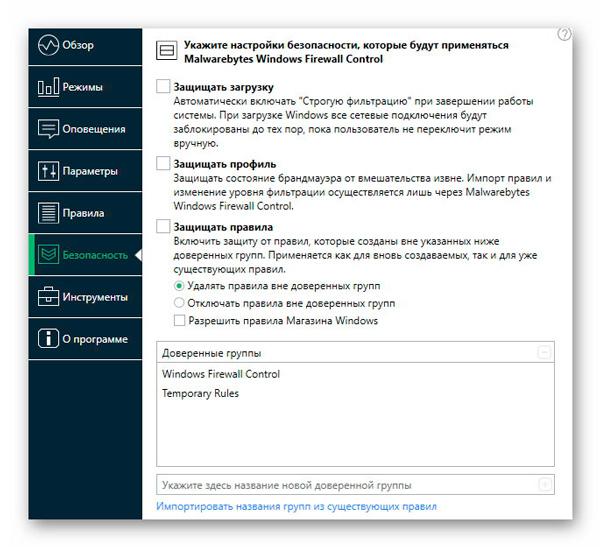
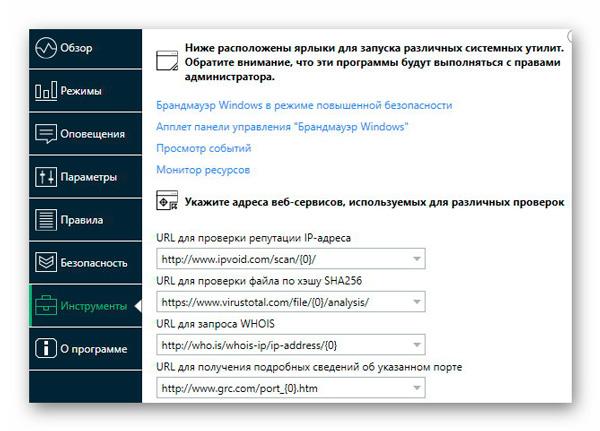
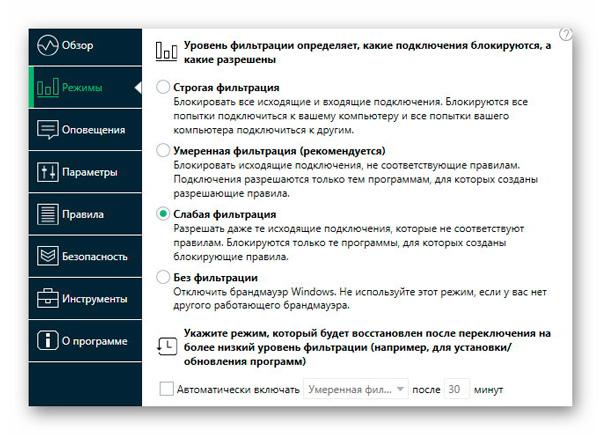
Обратите внимание на кнопку-ссылку внизу окна «Управление правилами» …
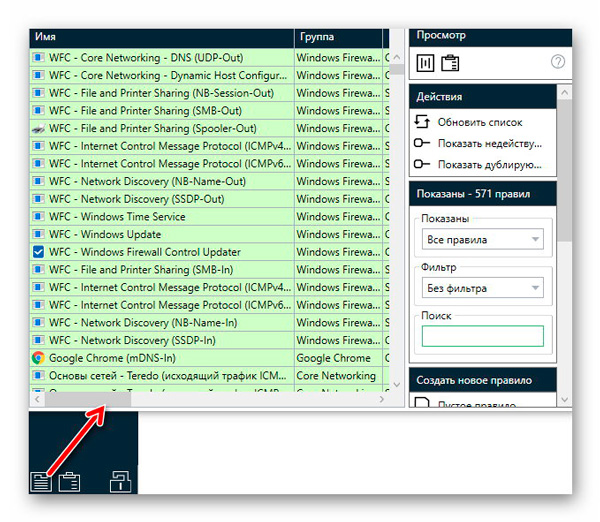
Понравилось мне и заботливое удаление Windows Firewall Control…
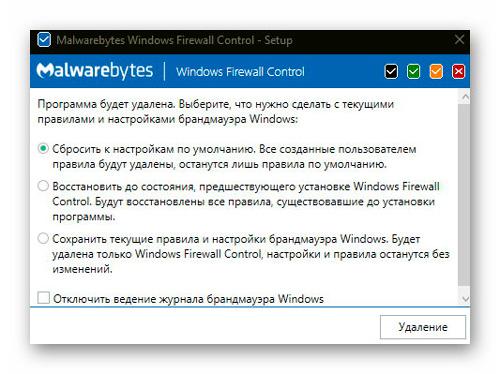
Итог: Данная маленькая программка помогает настроить брандмауэр Windows всего в несколько кликов и превращает его в качественный защитник системы от внешних угроз.
Кто не хочет использовать стороннее средство для тщательной настройки системного файрволла и предпочитает все сделать в ручном режиме — добавил ниже полезное видео по этой теме от неизвестного мне автора…
ПОЛЕЗНОЕ ВИДЕО
…
…
До новых полезных компьютерных программ и советов.




Windows Firewall Control (WFC) – это бесплатная программа, расширяющая возможности штатного брандмауэра операционной системы. WFC предоставляет быстрый и лёгкий доступ ко всем основным параметрам фаервола (Firewall) Windows.
Особенности и возможности
Windows Firewall Control предлагает четыре уровня фильтрации (от выбора того или иного уровня зависит какие соединения блокируются или разрешаются):
- Высокая фильтрация – блокируются все входящие и исходящие соединения;
- Средняя (рекомендуется использовать именно этот уровень) – блокируются исходящие соединения вне правил. Допускаются программы по заданным правилам;
- Низкая фильтрация – разрешены исходящие соединения, не соответствующие правилам. Блокируются приложения, для которых заданы соответствующие правила;
- Без фильтрации – полное отключение брандмауэра Windоws (не рекомендуется использовать, если на компьютере нет другого работающего фаервола).
После установки в системном трее появится возможность быстрого переключения между вышеперечисленными уровнями фильтрации, доступ к управлению другими опциями и настройкам можно получить уже непосредственно при обращении к интерфейсу Windows Firewall Control.
Malwarebytes Windows Firewall Control
В июне 2018 года компания Malwarebytes, разработчик таких решений компьютерной безопасности как Malwarebytes Premium и Malwarebytes Free, приобрела права на программу Windows Firewall Control, сделав её бесплатной для всех пользователей. Также отметим, что с 2016 года компании Malwarebytes принадлежит и популярная утилита AdwCleaner.
WFC определенно заслуживает внимания, эту компактную утилиту вполне можно рассматривать, как один из лучших инструментов для управления штатным брандмауэром операционной системы Windows (поддерживаются 10, 8.1, 8, 7, Vista).
Скачать Windows Firewall Control
Скачать Windows Firewall Control на русском языке для Windows 10, 8, 7 (32 и 64-бит).
Скачать
Версия: Windows Firewall Control 6.7.0.0
Размер: 2.67 МБ
Операционная система: Windows 10, 8.1, 8, 7
Язык: Русский
Дата релиза: 22 августа 2021
Статус программы:
Бесплатная
Разработчик: Malwarebytes
Официальный сайт: www.binisoft.org
Что нового в версии: список изменений
Рейтинг: